はじめに
このドキュメントでは、アプリケーションセントリックインフラストラクチャ(ACI)6.xバージョンのアプリケーションプログラミングインターフェイス(API)コール(Postman)を使用してスタンバイノードを追加する方法について説明します。下記の不具合に回避策として記載されています。
https://bst.cloudapps.cisco.com/bugsearch/bug/CSCwo01130
使用するコンポーネント
このドキュメントの情報は、ソフトウェアバージョン6.0(7e)を実行するACIファブリックに基づいています。
- 3つのAPIC-M3ノードとスタンバイ用1つのAPIC-M3で動作するACI APICクラスタ
- ACIバージョン:6.0(7e)。
- バージョン11.32.0のPOSTMANツール。
免責事項:このドキュメントの情報は、特定のラボ環境にあるデバイスに基づいて作成されたものです。このドキュメントで使用するすべてのデバイスは、クリアな(デフォルト)設定で作業を開始しています。本稼働中のネットワークでは、各コマンドによって起こる可能性がある影響を十分確認してください。
使用するハードウェアの背景説明
- シングルおよびマルチポッド設定でサポートされる
- スタンバイAPICは、ファブリック内の任意のPOD内の任意のリーフに接続できます。
- 管理者クレデンシャルを含め、スタンバイコントローラに複製される情報はありません。
- スタンバイAPICで管理者ログインが有効になっていません。
- コールドスタンバイをトラブルシューティングするには、SSHをrescue-userとして使用してスタンバイにログインする必要があります。
- スタンバイAPICパスワードは、ファブリックで使用されているものと同じにする必要があります。
前提条件
既存のACI Application Policy Infrastructure Controller(APIC)クラスタが完全に適合している必要があります。
スタンバイAPICのCisco Integrated Management Controller(CIMC)IPに到達できる必要があります。
APIツールをインストールする必要があります。
APIC GUIおよびCLI
Validate that the existing cluster is in fully fit state.
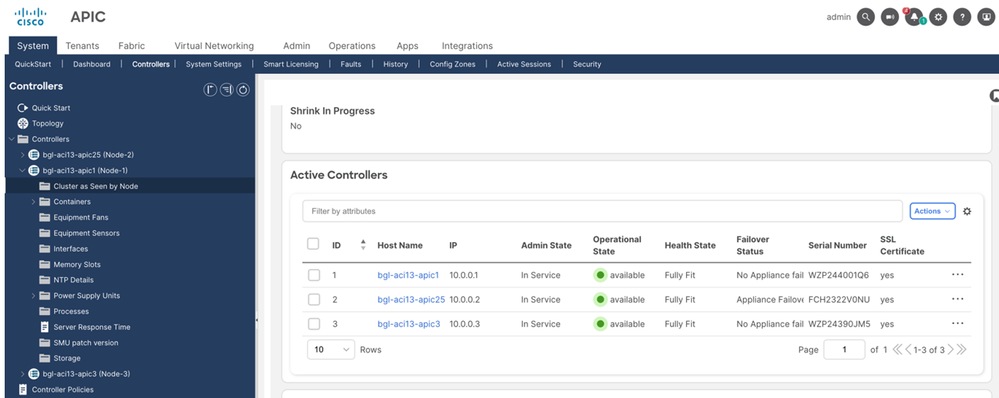
Validate the avread output, health value must be 255 for all APIC.
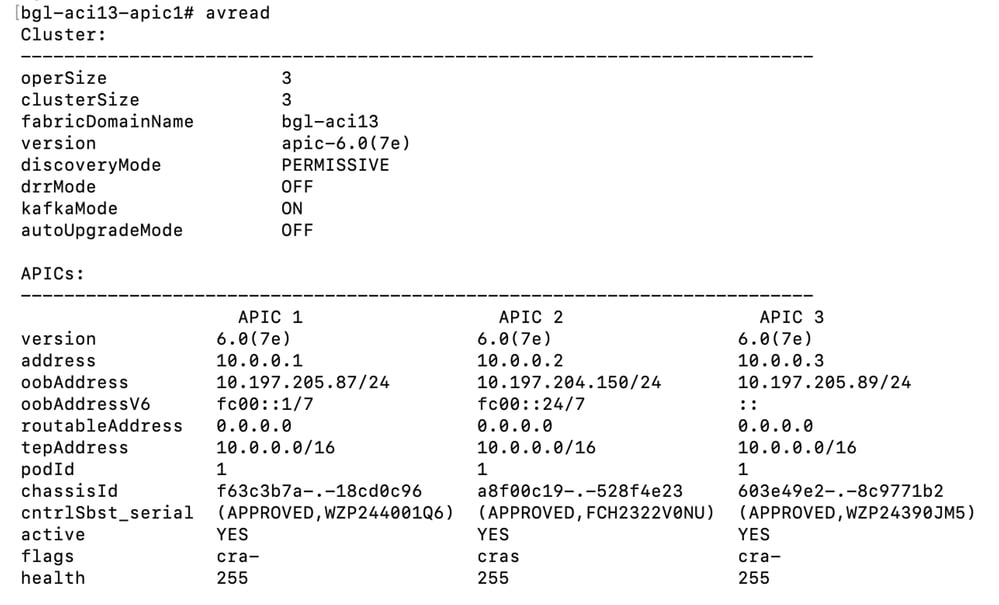
POSTMANを使用したAPI呼び出しによるスタンバイAPICの追加手順
ステップ 1:Postmanツールを開き、POST要求を行ってAPIC-1にログインします。POST APIコールの実行が成功すると、応答として200 OKが表示されます。
URL- https://<10.197.205.87>/api/aaaLogin.json
Body- { "aaaUser" : { "attributes": {"name":"admin","pwd":"<password>" } } }
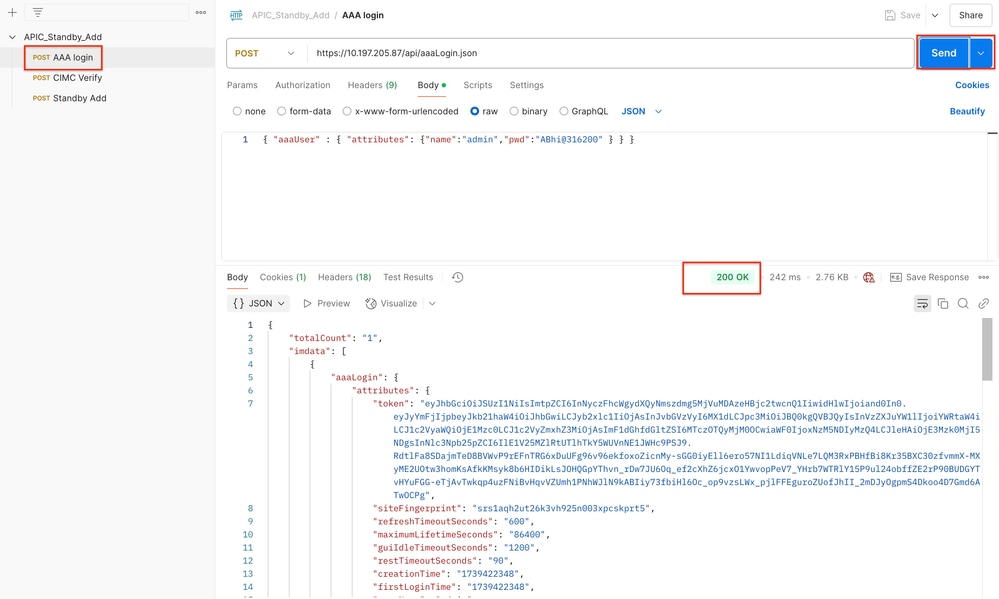
APIを介して正常にログインすると、AAAトークンが発行されます。これは、以降のAPI要求でユーザ権限を実行するために不可欠です。
ステップ 2:CIMC検証のPOST要求を行います。POST APIコールの実行が成功すると、応答として200 OKが表示されます。
URL- https://<10.197.205.87>/api/workflows/v1/controller/verify
Body- {"address":"<CIMC_IP>","username":"admin","password":"<cimc_password>","addressType":"cimc","controllerType":"physical"}
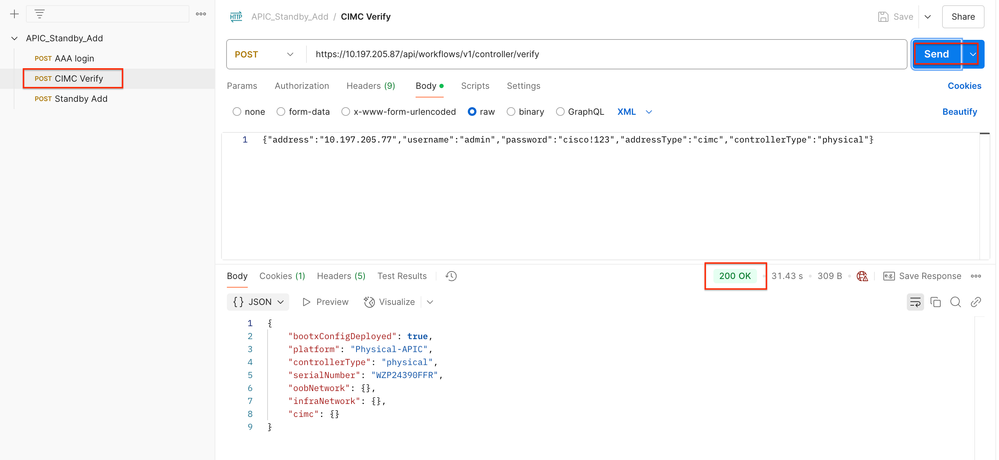
ステップ 3:POST要求を発行して、スタンバイノードを追加します。POST APIコールの実行が成功すると、応答として200 OKが表示されます。
URL- https://<10.197.205.87>/api/workflows/v1/controller/add
Body- {"adminPassword":"<standby_APIC_Pass>","force":false,"nodes":[{"nodeName":"<apic_node_name>","controllerType":"physical","nodeId":<24>,"serialNumber":"<standby_serialnumber>","podId":<Pod_id>,"standby":true,"cimc":{"address4":"<CIMC_IP>","username":"admin","password":"<cimc_pass>"},"oobNetwork":{"address4":"<apic_oob_ip/24>","gateway4":"<oob_Gw>","enableIPv4":true}}]}
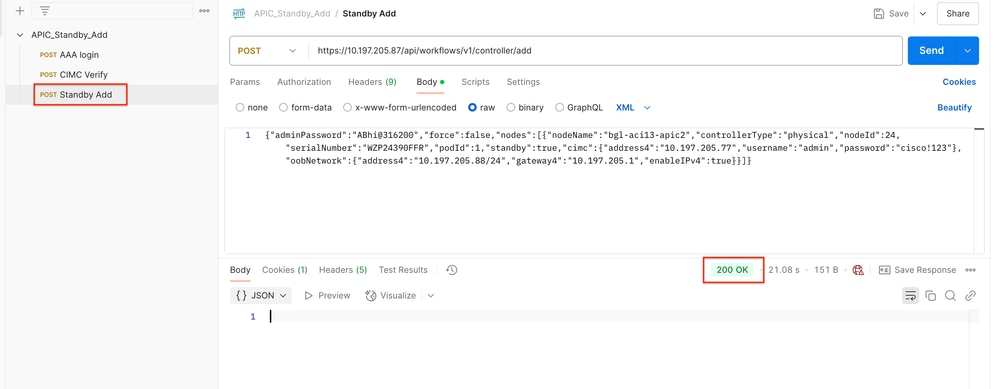
ステップ 4:APIC-1 GUIを開き、スタンバイコントローラのステータスを確認します。スタンバイAPICのステータスがBooting Upと表示される。
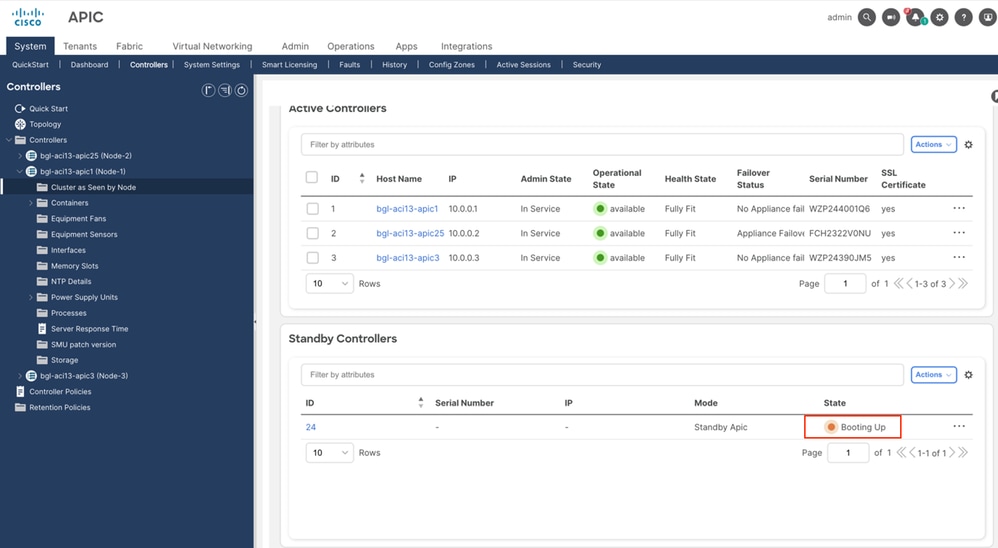
ステップ 5:スタンバイAPICが正常に追加され、承認済みの状態になりました。
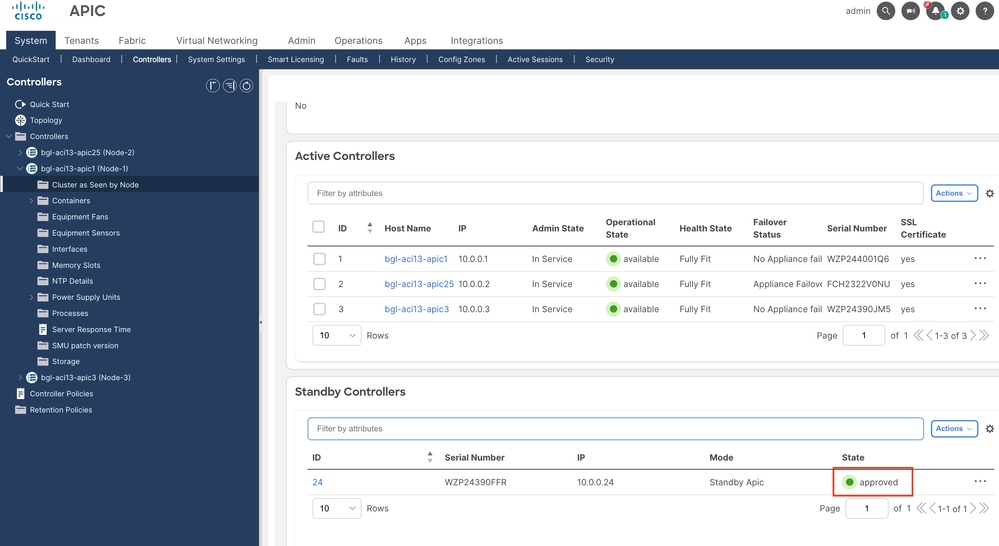
APIC CLIでavreadの出力を確認します。
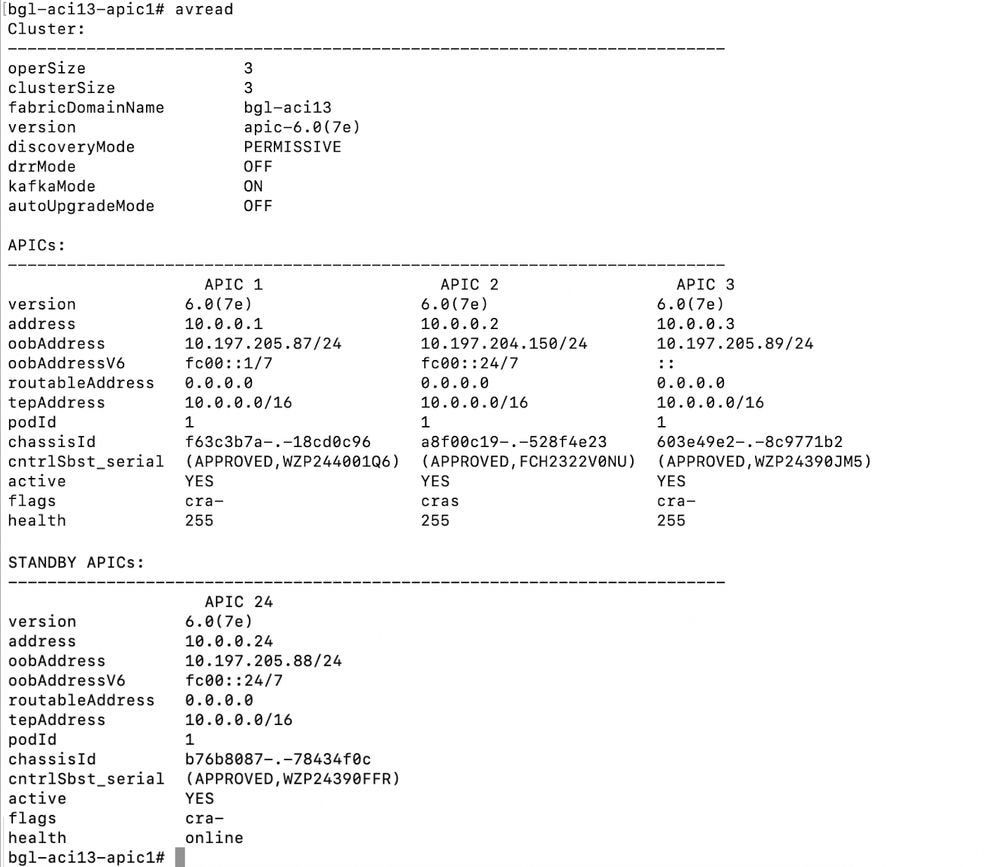
省略形
ACI:アプリケーションセントリックインフラストラクチャ
APIC:Application Centric Infrastructure Controller
CIMC:Cisco Integrated Management Controller
GUI:グラフィカルユーザインターフェイス
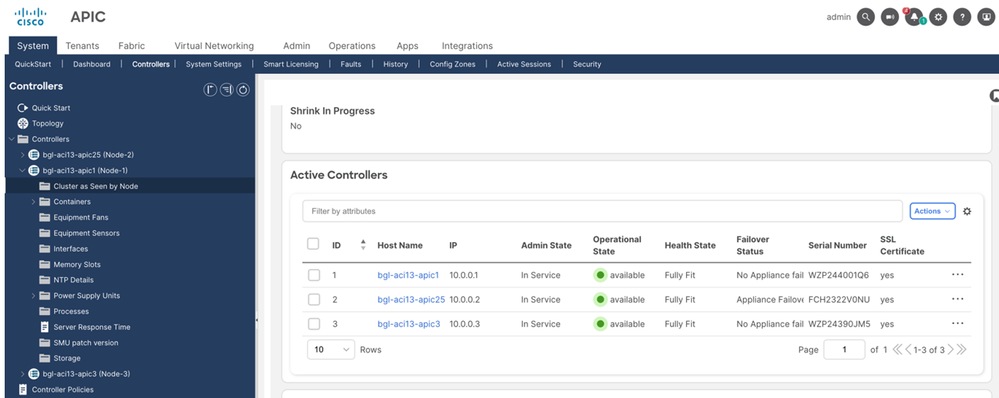
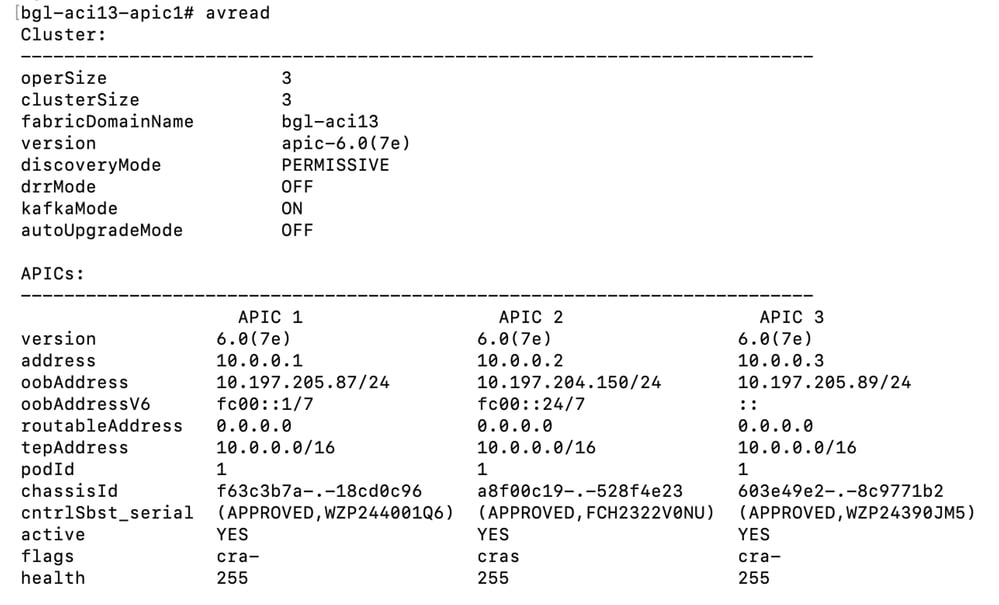
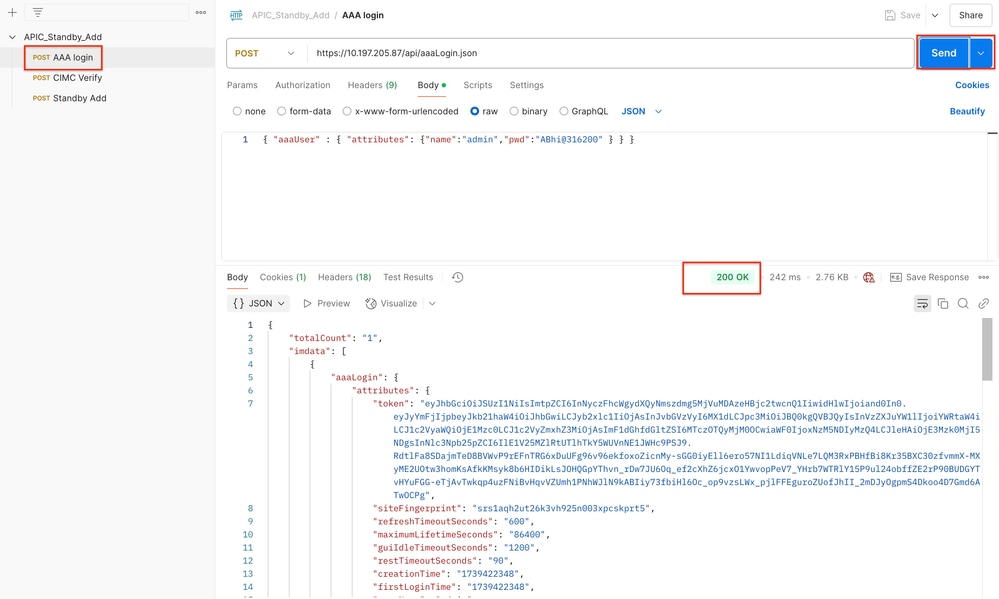
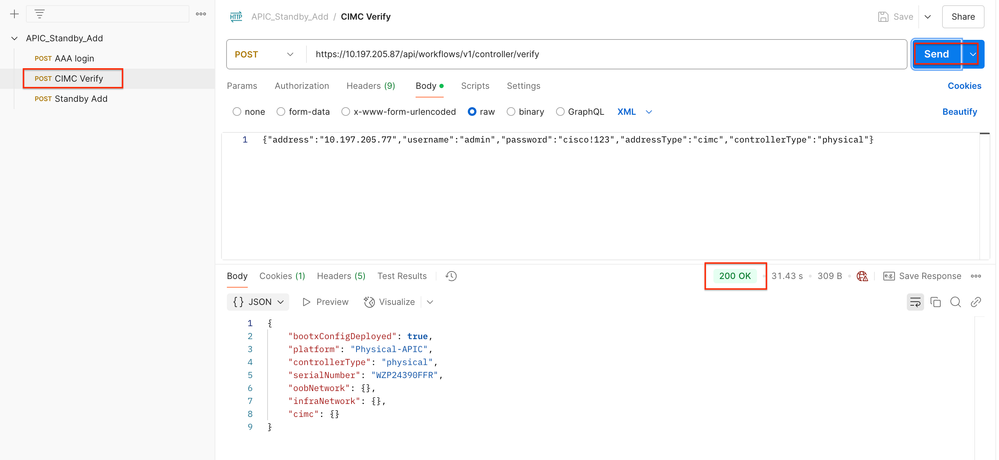
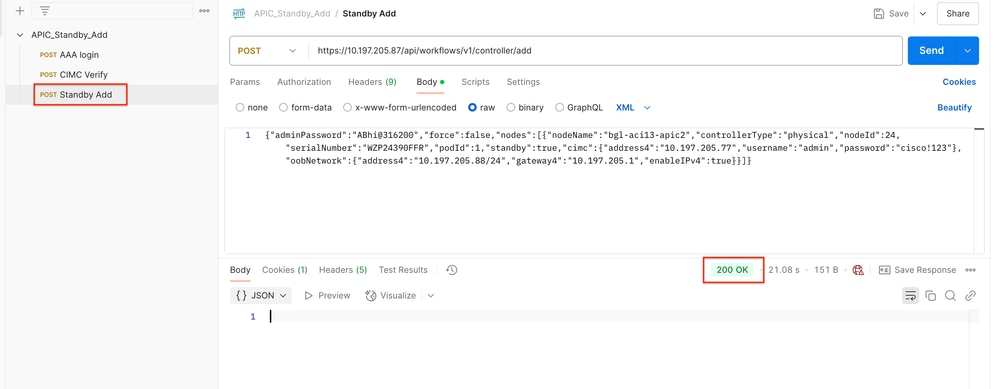
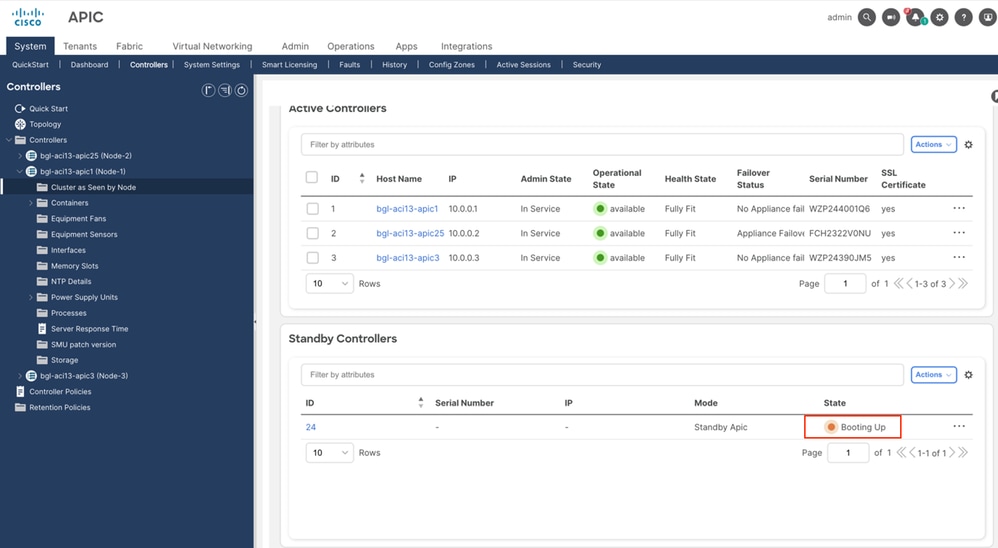
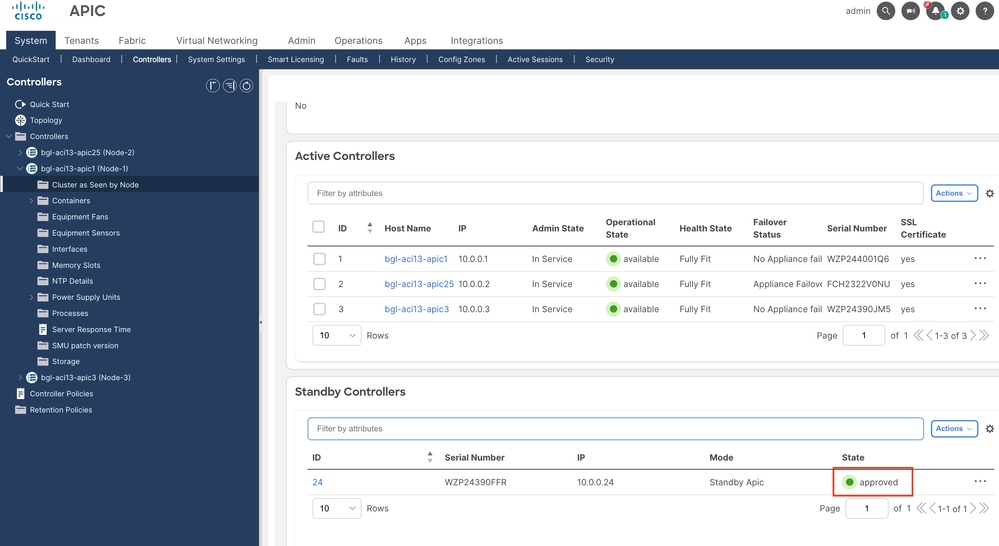
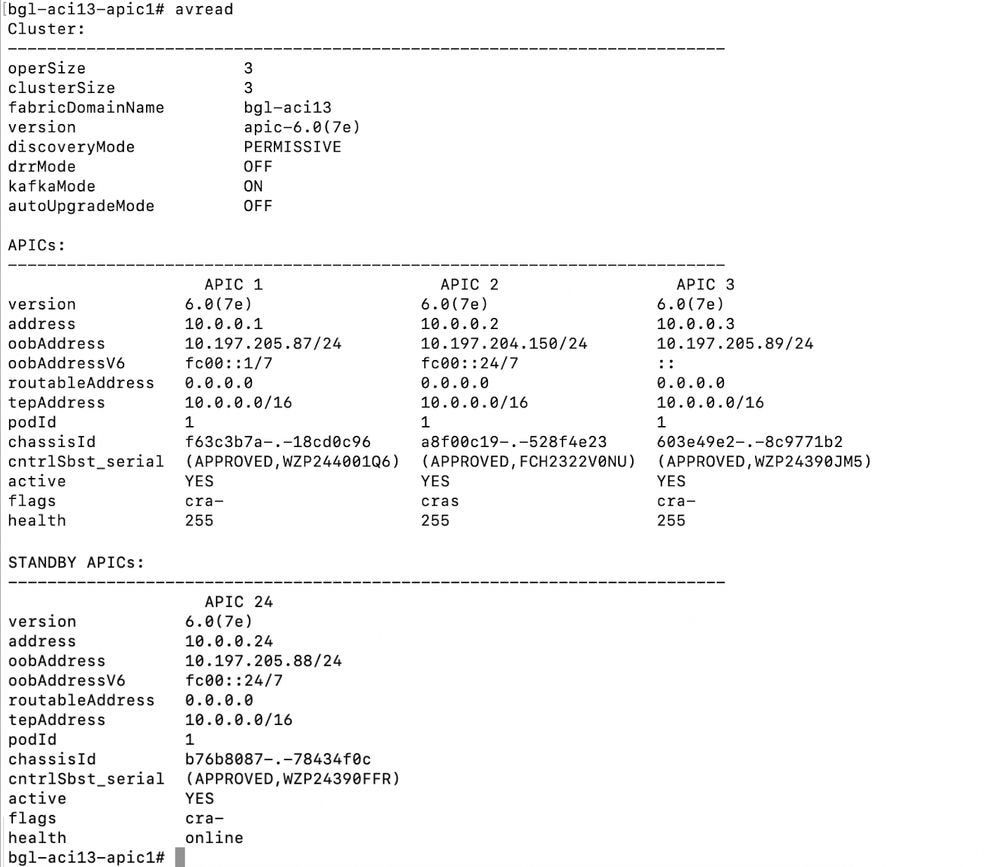
 フィードバック
フィードバック